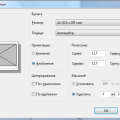Вы хотите распечатать большую картинку, но ваш принтер не способен вместить ее на одном листе формата A4? Не беда! В этой статье мы подробно рассмотрим, как это сделать, разбив изображение на несколько частей и напечатав их на нескольких листах А4.
Процесс распечатки большой картинки на нескольких листах А4 может показаться сложным, но с нашей инструкцией вы справитесь с этим легко и быстро. Мы расскажем вам пошагово, как подготовить изображение, настроить принтер и собрать печатное полотно из нескольких листов.
Следуя нашей инструкции, вы сможете напечатать большую картинку любого размера на листах формата A4 с минимальными усилиями. Необходимо лишь немного времени, терпения и предельно точно следовать указаниям. Готовы начать превращение вашего изображения в печатное полотно? Погнали!
Подготовка к печати большой картинки
Прежде чем начать печать большой картинки на нескольких листах формата А4, необходимо правильно подготовить изображение:
| Шаг 1 | Откройте изображение в графическом редакторе (например, Photoshop). |
| Шаг 2 | Убедитесь, что размер изображения соответствует вашим требованиям по размеру печати. |
| Шаг 3 | Разделите изображение на равные части, учитывая количество листов А4, на которые вы хотите распечатать картинку. |
| Шаг 4 | Добавьте маркеры или ориентиры на изображение, чтобы легко совместить листы при склеивании. |
| Шаг 5 | Сохраните каждую часть изображения как отдельный файл для последующей распечатки. |
Выбор изображения
Прежде чем распечатывать изображение на нескольких листах, важно правильно выбрать само изображение. Подходящее изображение должно иметь достаточное разрешение и быть подходящего формата. Учтите, что качество распечатки зависит от качества изначального изображения.
Выбирайте изображения с высоким разрешением, чтобы избежать пикселизации при печати на нескольких листах. Также учитывайте формат и пропорции изображения, чтобы оно корректно разбилось на листы.
Особое внимание уделите композиции и содержанию изображения, которое вы хотите распечатать. Убедитесь, что выбранное изображение вписывается в контекст вашего проекта и будет хорошо выглядеть при объединении листов.
Выберите высококачественное изображение
При выборе изображения для печати на нескольких листах важно обратить внимание на его качество. Изображение должно быть достаточно крупным и высокого разрешения, чтобы результат распечатки был четким и качественным.
При печати на нескольких листах детали изображения могут быть размыты или потерять четкость, если оно недостаточного качества. Поэтому стоит выбирать изображения с разрешением не менее 300 dpi (точек на дюйм) для оптимального результата.
Убедитесь, что разрешение соответствует требованиям печати
Перед тем как распечатывать картинку на нескольких листах, важно убедиться, что разрешение изображения соответствует требованиям печати. Для получения качественного результата необходимо, чтобы разрешение изображения было высоким, обычно не менее 300 dpi (точек на дюйм) для печати на стандартном листе бумаги формата А4.
Если разрешение изображения недостаточно высокое, при увеличении его размера для распечатки на нескольких листах, картинка может выглядеть размыто или пикселизировано. Поэтому перед тем как начать процесс печати, убедитесь, что разрешение вашей картинки соответствует требованиям для качественной печати на нескольких листах.
Разделение изображения на части
Шаг 1: Откройте изображение в любом редакторе графики, который поддерживает функцию разделения изображения на части.
Шаг 2: Выберите инструмент для разделения на части (обычно это инструмент «Разделение изображения» или «Сетка»).
Шаг 3: Укажите количество строк и столбцов, на которые хотите разделить изображение.
Шаг 4: Произведите разделение изображения на части согласно выбранным параметрам.
Шаг 5: Сохраните каждую часть изображения отдельно, обозначив их порядковыми номерами или буквами.
Теперь у вас есть несколько частей одного изображения, готовых к распечатке на разных листах А4.
Используйте специальные программы для разбиения картинки
Если у вас нет опыта в работе с графическими редакторами или вам нужно разбить картинку на много листов, рекомендуется воспользоваться специальными программами. Такие программы позволяют автоматически разбить изображение на несколько частей, которые затем можно распечатать на отдельных листах.
Некоторые из популярных программ для этой задачи включают PosteRazor, Rasterbator и так далее. При работе с программами обязательно следуйте инструкциям, указанным на их официальных сайтах, чтобы правильно настроить размеры листов и качество распечатки.